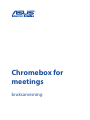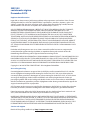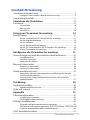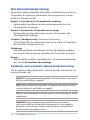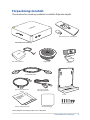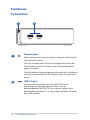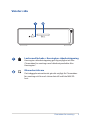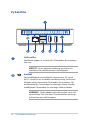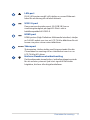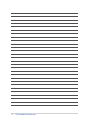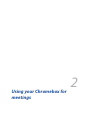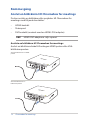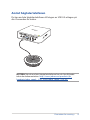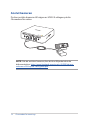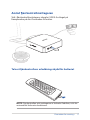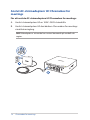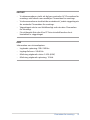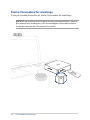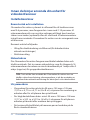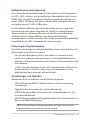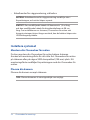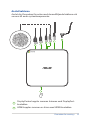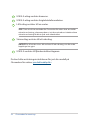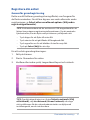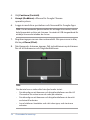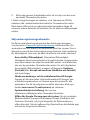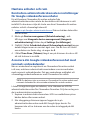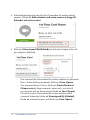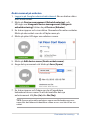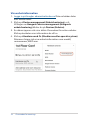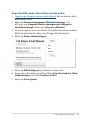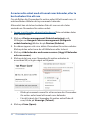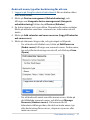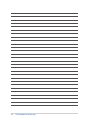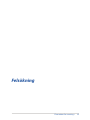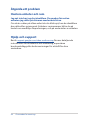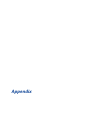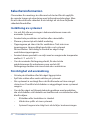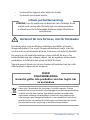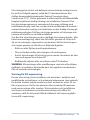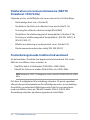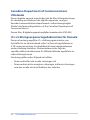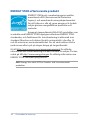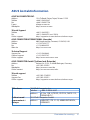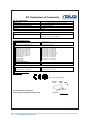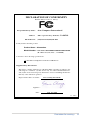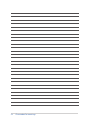Chromebox for
meetings
bruksanvisning
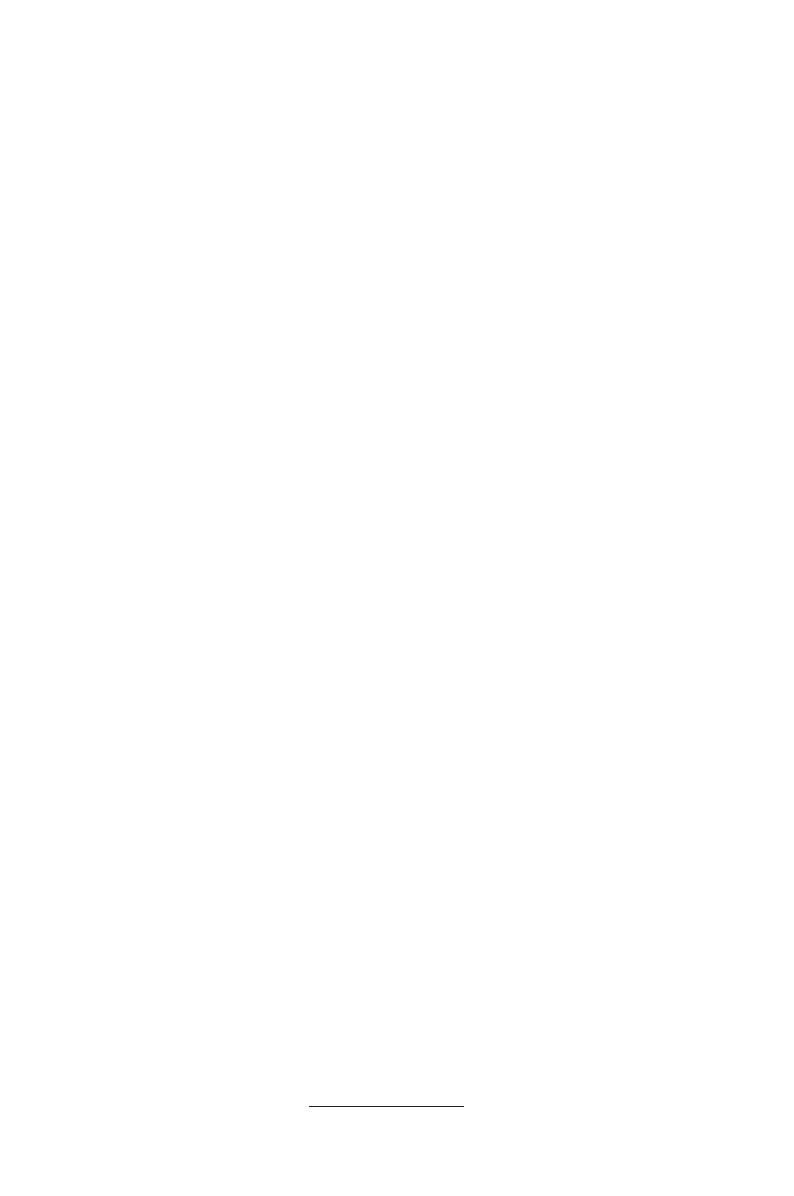
Upphovsrättsinformation
Ingen del av denna manual, inklusive produkter och programvara som beskrivs i den, får utan
skriftligt tillstånd från ASUSTeK COMPUTER INC. reproduceras, överföras, kopieras, sparas i ett
sökbart system eller översättas till något språk i någon form eller med några medel, förutom
dokumentation som förvaras av köparen som säkerhetskopia. (“ASUS”).
ASUS LEVERERAR DENNA MANUAL “I BEFINTLIGT SKICK” UTAN NÅGON SOM HELST GARANTI,
VARKEN UTTALAD ELLER UNDERFÖRSTÅDD, INKLUSIVE MEN INTE BEGRÄNSAD TILL DE
UNDERFÖRSTÅDDA GARANTIERNA ELLER VILLKOREN FÖR SÄLJBARHET ELLER LÄMPLIGHET
FÖR ETT SÄRSKILT SYFTE. UNDER INGA OMSTÄNDIGHETER SKALL ASUS, DESS DIREKTÖRER,
TJÄNSTEMÄN, ANSTÄLLDA ELLER REPRESENTANTER HÅLLAS ANSVARIGA FÖR NÅGRA INDIREKTA,
SÄRSKILDA, TILLFÄLLIGA ELLER HÄRAV FÖLJANDE SKADOR (INKLUSIVE SKADOR AVSEENDE
FÖRLUST AV FÖRTJÄNST, AFFÄRSFÖRLUSTER, FÖRLUST AV ANVÄNDNING ELLER DATA, AVBROTT
AV AFFÄRSVERKSAMHET ELLER LIKNADE) ÄVEN OM ASUS HAR AVISERAT OM MÖJLIGHETEN AV
ATT SÅDANA SKADOR KAN UPPSTÅ FRÅN NÅGRA DEFEKTER ELLER FEL I DENNA MANUAL ELLER
PRODUKT.
Produkter och företagsnamn som visas i denna manual kan eller kan inte vara registrerade
varumärken eller upphovrättsligt skyddade av respektive företag och används endast för
identiering eller förklaring och till ägarens fördel utan intrångsavsikt.
SPECIFIKATIONER OCH INFORMATION I DENNA MANUAL LÄMNAS ENDAST SOM INFORMATION OCH
KAN ÄNDRAS NÄR SOM HELST UTAN MEDDELANDE OCH SKALL INTE TOLKAS SOM ETT ÅTAGANDE
AV ASUS. ASUS PÅTAR SIG INGET ANSVAR ELLER SKYLDIGHET FÖR NÅGRA FEL ELLER BRISTER SOM
KAN VISA SIG I DENNA MANUAL INKLUSIVE PRODUKTER OCH PROGRAM SOM BESKRIVS DÄR I.
Copyright © 2014 ASUSTeK COMPUTER INC. Alla rättigheter förbehållna.
Ansvarsbegränsning
Omständigheter kan komma att uppstå där du till följd av en försummelse från ASUS sida eller
annan skyldighet är berättigad till ersättning för skador från ASUS. Vid varje sådant yrkande,
oavsett på vilken grund du är berättigad att yrka ersättning för skador från ASUS, är ASUS endast
ansvariga för kroppsliga skador (inklusive dödsfall) och skador på egendom och skador på
personliga ägodelar eller andra verkliga och direkta skador som är ett resultat av underlåtenhet
eller försummelse att genomföra juridiska skyldigheter under denna garantiutfästelse, upp till det
angivna kontraktspriset för varje produkt.
ASUS kommer endast att vara ansvarig för eller kompensera dig för förlust, skador eller yrkanden
baserade på kontrakt, otillåten handling eller överträdelser enligt dessa garantibestämmelser.
Denna begränsning gäller också ASUS leverantörer och dess återförsäljare. Det är maximalt vad
ASUS, dess leverantörer och din återförsäljare är kollektivt ansvariga för.
UNDER INGA FÖRHÅLLANDEN ÄR ASUS ANSVARIGA FÖR NÅGOT AV FÖLJANDE: (1) TREDJE PARTS
YRKANDEN MOT DIG FÖR SKADOR; (2) FÖRLUST AV ELLER SKADOR PÅ DINA REGISTER ELLER DATA;
ELLER (3) SPECIELLA, TILLFÄLLIGA ELLER INDIREKTA SKADOR ELLER FÖR NÅGRA EKONOMISKA
FÖLJDSKADOR (INKLUSIVE FÖRLUST AV FÖRTJÄNST ELLER BESPARINGAR), ÄVEN OM ASUS, DESS
LEVERANTÖRER ELLER DIN ÅTERFÖRSÄLJARE ÄR INFORMERADE MÖJLIGHETEN FÖR DETTA.
Service och support
Besök vår erspråkiga webbsida på http://support.asus.com
reviderade utgåva
December 2014
SW9152

Chromebox for meetings
3
Innehållsförteckning
Om denna bruksanvisning ............................................................................. 4
Symboler som används i denna bruksanvisning .................................. 4
Förpackningsinnehåll ....................................................................................... 5
Lära känna din Chromebox 7
Funktioner............................................................................................................. 8
Vy framifrån ........................................................................................................8
Vänster sida ......................................................................................................... 9
Vy bakifrån ........................................................................................................10
Using your Chromebox for meetings 13
Komma igång ....................................................................................................14
Anslut en bildskärm till Chromebox for meetings .............................14
Anslut högtalartelefonen ............................................................................15
Anslut kameran ..............................................................................................16
Anslut ärrkontrollmottagaren .................................................................17
Anslut AC-strömadaptern till Chromebox for meetings ..................18
Starta Chromebox for meetings ................................................................20
Kongurera din Chromebox for meetings 21
Innan du börjar använda din enhet för videokonferenser ................ 22
Installationskrav ..............................................................................................22
Installera systemet .........................................................................................24
Registrera din enhet ......................................................................................27
Ringa ett videosamtal .....................................................................................30
Skapa ett videosamtal ..................................................................................30
Lämna ett videosamtal .................................................................................30
Hantera enheter och rum .............................................................................. 31
Kontrollera administratörskonsolens inställningar för Google
videokonferensenheter ................................................................................ 31
Associera din Google videokonferensenhet med rummets
onlinekalender ................................................................................................31
Felsökning 39
Åtgärda ett problem .......................................................................................40
Hantera enheter och rum ............................................................................40
Hjälp och support ............................................................................................40
Appendix 41
Säkerhetsinformation ..................................................................................... 42
Inställning av systemet ................................................................................. 42
Försiktighet vid användning ......................................................................42
Rättsliga meddelanden ..................................................................................44
Yttrande statliga kommunikationsnämnden .......................................44
Deklaration om överensstämmelse (R&TTE Direktivet 1999/5/EG) 46
Frankrike begränsade trådlösa frekvensband ......................................46
ASUS kontaktinformation .............................................................................51

4
Chromebox for meetings
Om denna bruksanvisning
Bruksanvisningen innehåller information om funktionerna hos din
Chromebox for meetings maskinvara och programvara, och har
delats in i följande kapitel:
Kapitel 1: Lära känna din Chromebox for meetings
Detta kapitel specicerar maskinvarukomponenterna i din
Chromebox for meetings.
Kapitel 2: Använda din Chromebox for meetings
Detta kapitel ger dig information om hur du använder din
Chromebox for meetings
Chapter 3: Kongurera din Chromebox for meetings
I detta kapitel får du information om hur du ställer in Chromebox
för möten för videokonferenser.
Felsökning
Avsnittet inkluderar instruktioner för hur du åtgärdar problem
som du kan stöta på när du använder din Chromebox för möten.
Bilagor
Detta kapitel innehåller meddelanden och säkerhetsuttalanden
som rör din Chromebox for meetings.
Symboler som används i denna bruksanvisning
För att markera viktig information i denna manual, presenteras viss
text på följande sätt:
VIKTIGT! Detta meddelande innehåller vital information som måste
följas för att fullfölja en uppgift.
OBS! Detta meddelande innehåller ytterligare information och tips
som kan hjälpa till att fullfölja en uppgift.
TIPS: Detta meddelande innehåller råd som kan hjälpa dig att utföra
uppgifterna.
VARNING! Detta meddelande innehåller viktig information
som måste följas för att bibehålla säkerheten när vissa uppgifter
genomförs och förhindra skador på den bärbara Chromebox for
meetings data och komponenter.

Chromebox for meetings
5
Chromebox for meetings
Kamera
Högtalare
4,6 m passiv USB-
förlängningskabel
1,8 m HDMI-kabel
4,6 m CAT5e Ethernet-
kabel
Monteringsskruvar
L-fäste
Fjärrkontroll och -mottagare
Bordsunderlägg
*Den medföljande strömadaptern kan variera i olika länder.
Chromebox for meetings-paketet innehåller följande objekt:
Förpackningsinnehåll
AC-strömadapter*
Teknisk dokumentation

6
Chromebox for meetings
NOTERINGAR:
• Om produkten eller dess komponenter är felaktiga eller
fungerar felaktigt vid normal och korrekt användning under
garantiperioden, ska du ta med ditt garantikort till ett ASUS
servicecenter för byte av den defekta komponenten.
• Vissa medföljande tillbehör kan variera mellan olika modeller.
För mer information om tillbehören, se deras respektive
bruksanvisningar.

1
Lära känna din Chromebox

8
Chromebox for meetings
Funktioner
Vy framifrån
Strömbrytare
Med strömbrytaren kan du sätta på, stänga av eller låsa din
Chromebox för möten.
Tryck på strömbrytaren när du är inloggad för att låsa din
Chromebox för möten. Då kommer du att bli ombedd att
ange lösenordet.
Om du benner dig på inloggningsskärmen eller i Hangouts,
tryck på strömbrytaren för att stänga av din Chromebox för
möten.
USB 3.0-port
Denna universalseriebussport 3.0 (USB 3.0) har en
överföringshastighet på upp till 5 Gbit/s och är
bakåtkompatibel till USB 2.0. Dessa portar stödjer även
batteriladdningsteknik 1.2, som ger dig möjlighet att ladda
dina USB-enheter.

Chromebox for meetings
9
Lucka med låshake + Kensington säkerhetsöppning
Kensington säkerhetsöppning ger dig möjlighet att låsa
Chromebox for meetings med säkerhetsprodukter från
Kensington®.
Minneskortsläsare
Det inbyggda minneskortet gör det möjligt för Chromebox
for meetings att läsa och skriva data till och från MM/SD-
kort.
Vänster sida

10
Chromebox for meetings
Luftventiler
Ventilerna släpper in svalare luft i Chromebox for meetings-
chassiet.
VIKTIGT: För en optimal avledning av värme och
ventilation får ventilerna inte vara tilltäppta.
Ineekt
Den medföljande strömadaptern konverterar AC-ström
till DC-ström för att användas med detta uttag. Strömmen
till detta uttag strömsätter Chromebox for meetings. För
att förhindra att Chromebox for meetings skadas ska den
medföljande Chromebox for meetings alltid användas.
VARNING! Strömadaptern kan bli mycket varm vid
användning. Täck inte över Chromebox for meetings
och ha den inte intill kroppen.
Vy bakifrån

Chromebox for meetings
11
LAN-port
RJ-45 LAN-porten med 8 stift stödjer en normal Ethernet-
kabel för anslutning till ett lokalt nätverk.
USB 3.0-port
Denna universalseriebussport 3.0 (USB 3.0) har en
överföringshastighet på upp till 5 Gbit/s och är
bakåtkompatibel till USB 2.0.
HDMI-port
HDMI-porten (High Denition Multimedia Interface) stödjer
en Full-HD-enhet som t.ex. en LCD-TV eller bildskärm för att
kunna visa på en större extern bildskärm.
Skärmport
Skärmporten skickar utdata med hög prestanda från din
Chromebox for meetings till en skärmenhet som t.ex. en
LCD-TV eller HD-skärm.
Hörlurar/Kombinerat mikrofonuttag
Det kombinerade stereohörlurs-/mikrofonuttaget används
för att ansluta systemets ljud in/ut-signal till förstärkta
högtalare, hörlurar eller högtalartelefoner.

12
Chromebox for meetings

2
Using your Chromebox for
meetings

14
Chromebox for meetings
Komma igång
Anslut en bildskärm till Chromebox for meetings
Du kan ansluta en bildskärm eller projketor till Chromebox for
meetings med följande kontakter:
• HDMI-kontakt
• Skärmport
• DVI-kontakt (används med en HDMI–DVI-adapter)
OBS! HDMI–DVI-adapterm säljs separat.
Ansluta en bildskärm till Chromebox for meetings:
Anslut en bildskärmskabel till antingen HDMI-porten eller VGA-
bildskärmsporten.
Anslut bildskärmen via HDMI-
porten
Anslut bildskärmen via
bildskärmsporten

Chromebox for meetings
15
Anslut högtalartelefonen
Du kan ansluta högtalartelefonen till någon av USB 3.0-uttagen på
din Chromebox för möten.
NOTERA: När du ansluter högtalartelefonen kan du läsa följande
tekniska dokumentation: http://www.jabra.com/products/pc_
headsets/jabra_speak__410_series/jabra_speak_410_ms.

16
Chromebox for meetings
Anslut kameran
Du kan ansluta kameran till någon av USB 3.0-uttagen på din
Chromebox för möten.
NOTE: När du ansluter kameran, kan du läsa följande tekniska
dokumentation: http://www.logitech.com/assets/45920/hd-pro-
webcam-c920-quick-start-guide.pdf.

Chromebox for meetings
17
Anslut ärrkontrollmottagaren
Sätt i ärrkontrollmotatagens dongle i USB 3.0-uttaget på
frampanelen på din Chromebox för möten.
Ta bort ärrkontrollens urladdningsskydd för batteriet
NOTE: Fjärrkontrollen och mottagaren är länkade i fabriken, och ska
automatiskt länka när de aktiveras.

18
Chromebox for meetings
Anslut AC-strömadaptern till Chromebox for
meetings
För att ansluta AC-strömadaptern till Chromebox for meetings:
A. Anslut strömadaptern till en 100V~240V strömkälla.
B. Anslut strömadaptern till den bärbara Chromebox for meetings
växelströmsingång.
OBS! Nätadapterns utseende kan variera beroende på modell och
region.

Chromebox for meetings
19
VIKTIGT!
• Vi rekommenderar starkt att du bara använder AC-Chromebox for
meetings och kabeln som medföljer Chromebox for meetings.
• Vi rekommenderear starkt att du använder ett ´jordat vägguttag när
du använder Chromebox for meetings.
• Vägguttaget måste vara lättåtkomligt och nära den Chromebox
for meetings.
• För att koppla ifrån den Vivo PC från strömkällan drar du ut
kontakten ur vägguttaget.
OBS!
Information om strömadaptern:
• Ingående spänning: 100–240 Vac
• Ingångsfrekvens: 50-60 Hz
• Märkning utgående ström: 3.42A (65W)
• Märkning utgående spänning: 19 Vdc

20
Chromebox for meetings
VIKTIGT: Kontrollera att all kringutrustning (högtalartelefon, kamera,
ärrkontroll och mottagare) och strömadaptern är korrekt anslutna
innan du sätter på din Chromebox för möten.
Starta Chromebox for meetings
Tryck på strömbrytaren för att starta Chromebox for meetings.
Sidan laddas ...
Sidan laddas ...
Sidan laddas ...
Sidan laddas ...
Sidan laddas ...
Sidan laddas ...
Sidan laddas ...
Sidan laddas ...
Sidan laddas ...
Sidan laddas ...
Sidan laddas ...
Sidan laddas ...
Sidan laddas ...
Sidan laddas ...
Sidan laddas ...
Sidan laddas ...
Sidan laddas ...
Sidan laddas ...
Sidan laddas ...
Sidan laddas ...
Sidan laddas ...
Sidan laddas ...
Sidan laddas ...
Sidan laddas ...
Sidan laddas ...
Sidan laddas ...
Sidan laddas ...
Sidan laddas ...
Sidan laddas ...
Sidan laddas ...
Sidan laddas ...
Sidan laddas ...
Sidan laddas ...
Sidan laddas ...
-
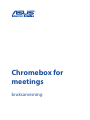 1
1
-
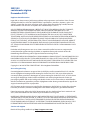 2
2
-
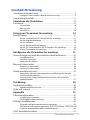 3
3
-
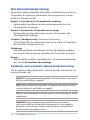 4
4
-
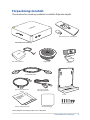 5
5
-
 6
6
-
 7
7
-
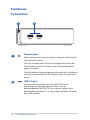 8
8
-
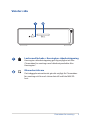 9
9
-
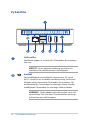 10
10
-
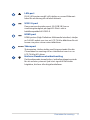 11
11
-
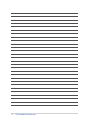 12
12
-
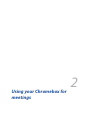 13
13
-
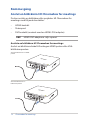 14
14
-
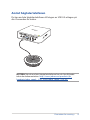 15
15
-
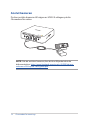 16
16
-
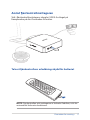 17
17
-
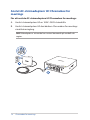 18
18
-
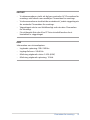 19
19
-
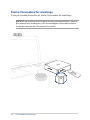 20
20
-
 21
21
-
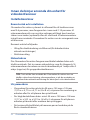 22
22
-
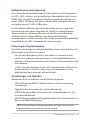 23
23
-
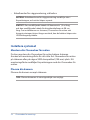 24
24
-
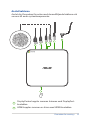 25
25
-
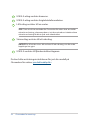 26
26
-
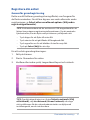 27
27
-
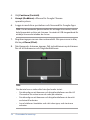 28
28
-
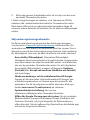 29
29
-
 30
30
-
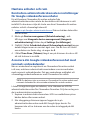 31
31
-
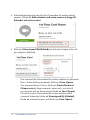 32
32
-
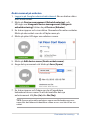 33
33
-
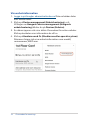 34
34
-
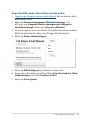 35
35
-
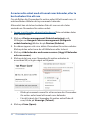 36
36
-
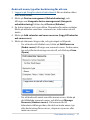 37
37
-
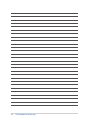 38
38
-
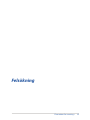 39
39
-
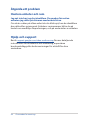 40
40
-
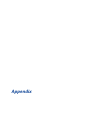 41
41
-
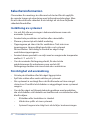 42
42
-
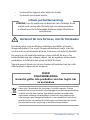 43
43
-
 44
44
-
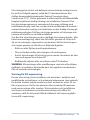 45
45
-
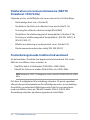 46
46
-
 47
47
-
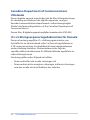 48
48
-
 49
49
-
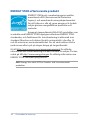 50
50
-
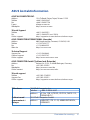 51
51
-
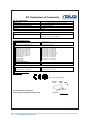 52
52
-
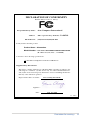 53
53
-
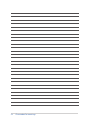 54
54
Asus Chromebox for meetings Användarmanual
- Typ
- Användarmanual
- Denna manual är också lämplig för
Relaterade papper
Andra dokument
-
HP Chromebox G3 (1N0Z3AV) Användarmanual
-
HP Chromebox CB1-025NA PC (ENERGY STAR) Användarmanual
-
ViewSonic NMP760-S Användarguide
-
HP Chromebox G2 Användarmanual
-
HP Chromebox G2 Användarguide
-
Jabra PanaCast Användarmanual
-
Jabra PanaCast Användarmanual
-
HP EliteDisplay E243d 23.8-inch Docking Monitor Användarguide
-
HP S430c 43.4-inch Curved Ultrawide Monitor Användarmanual